前の記事:
さて、ログデータを送信してみましょう。
ログを送信するには curl コマンドを使用するのが一番楽です。
Webサーバが動いている適当な Webサーバにログインします。Webサーバにログインしたら、curlコマンドで先程コピーしたアドレスにファイルを送ってみます。
(コマンドのサンプル)
curl -X POST -T 送信するファイル https://collectors.jp.sumologic.com/receiver/v1/http/**********
しばらくしたら画面をリロードします。
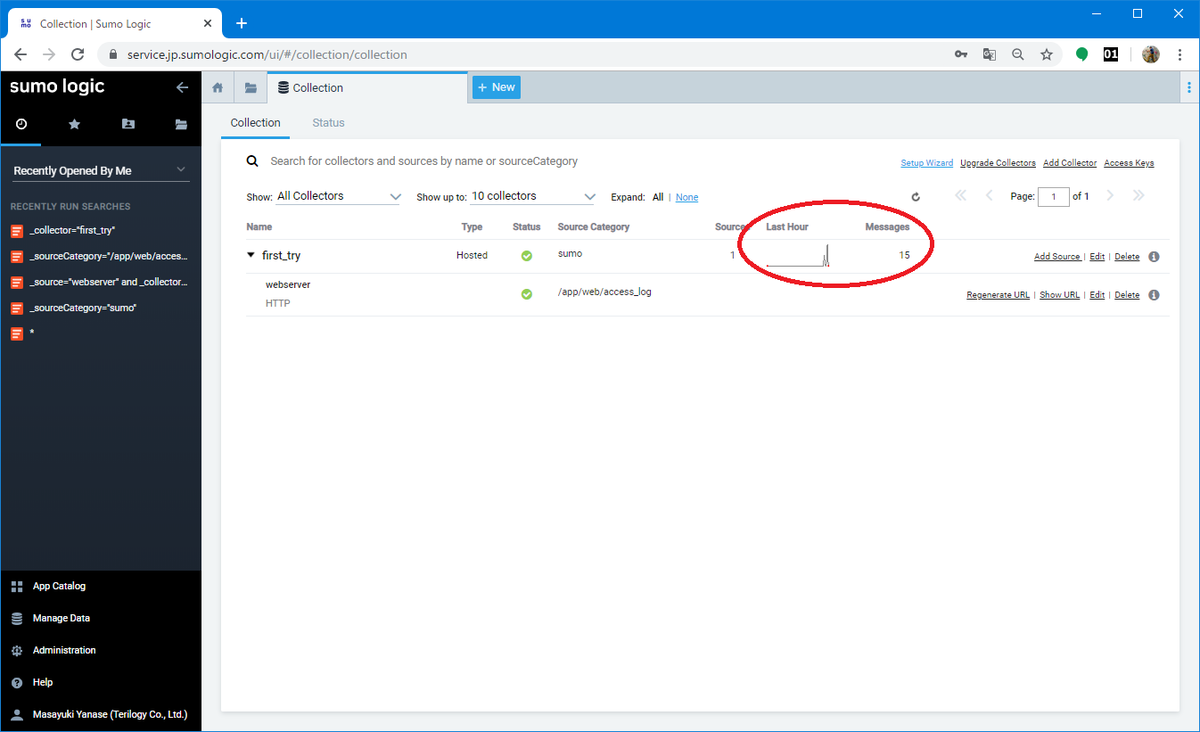
"Last Hour" のグラフが波打ち、"Messages" の値が増えていたらログのアップロードが成功です。
早速取り込んだログを確認してみましょう。
ログ解析画面を表示するには次の5つのパターンがあります。
(1) "Collector" の "Name" で解析する場合
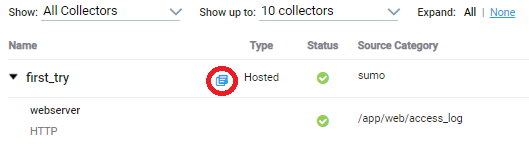
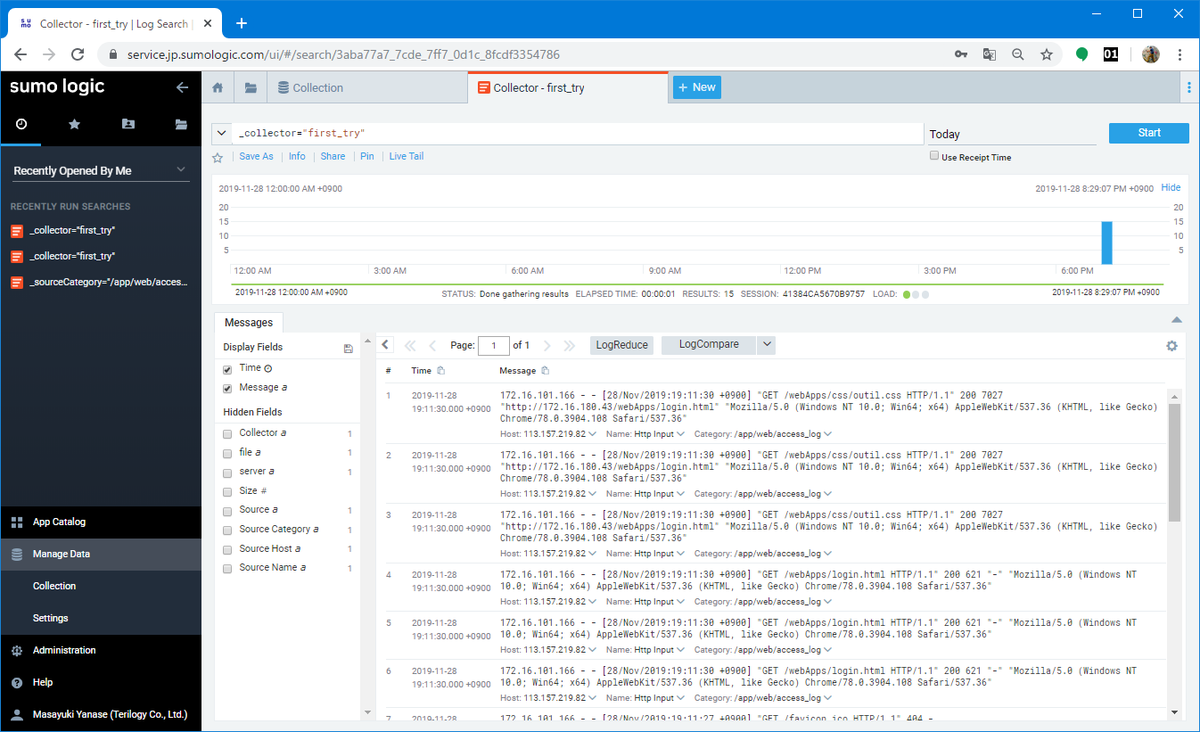
ここをクリックすると first_try のコレクターに属する全てのログを対象に解析画面が表示されます。
(2) "Collector" の "Source Category" で解析する場合
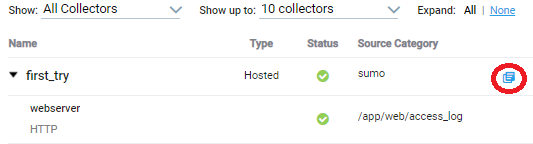
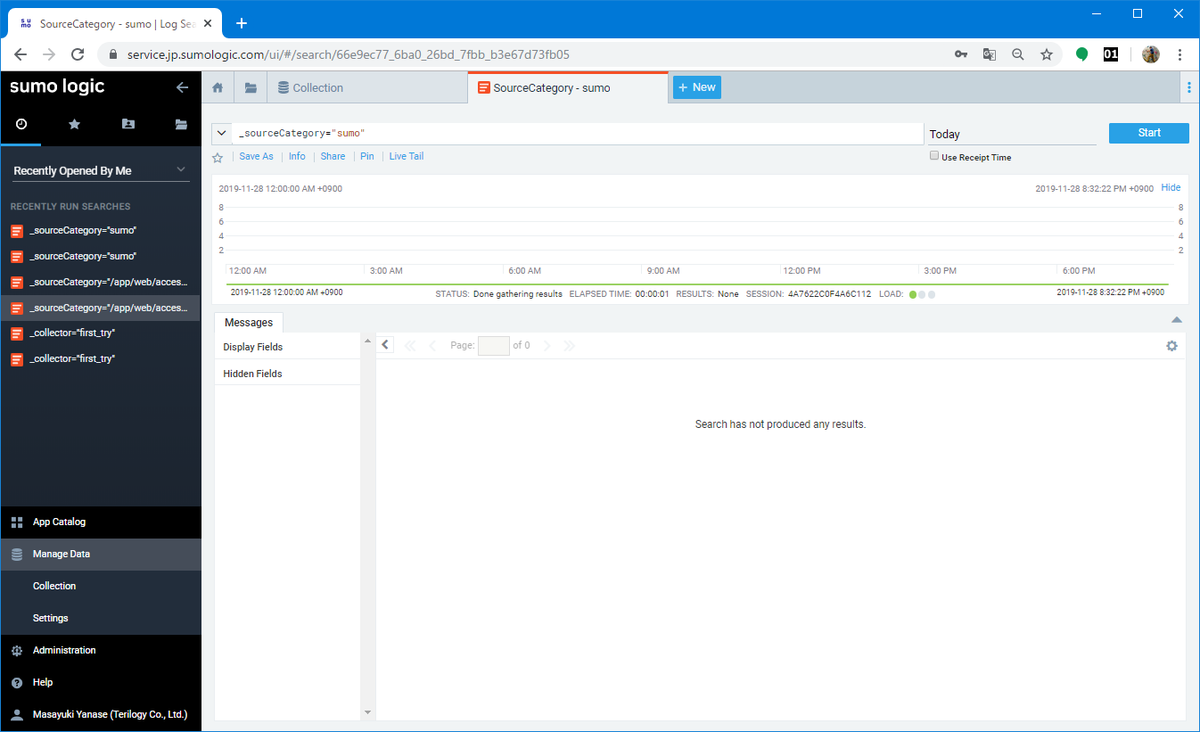
ここをクリックすると "Source Category" が sumo になっているログを対象に解析画面が表示されます。
つまり "Source" の設定で "Name" を指定しなかったものが対象になります。
(3) "Source" の "Name" で解析する場合
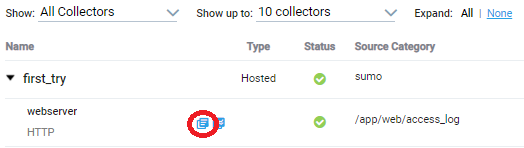
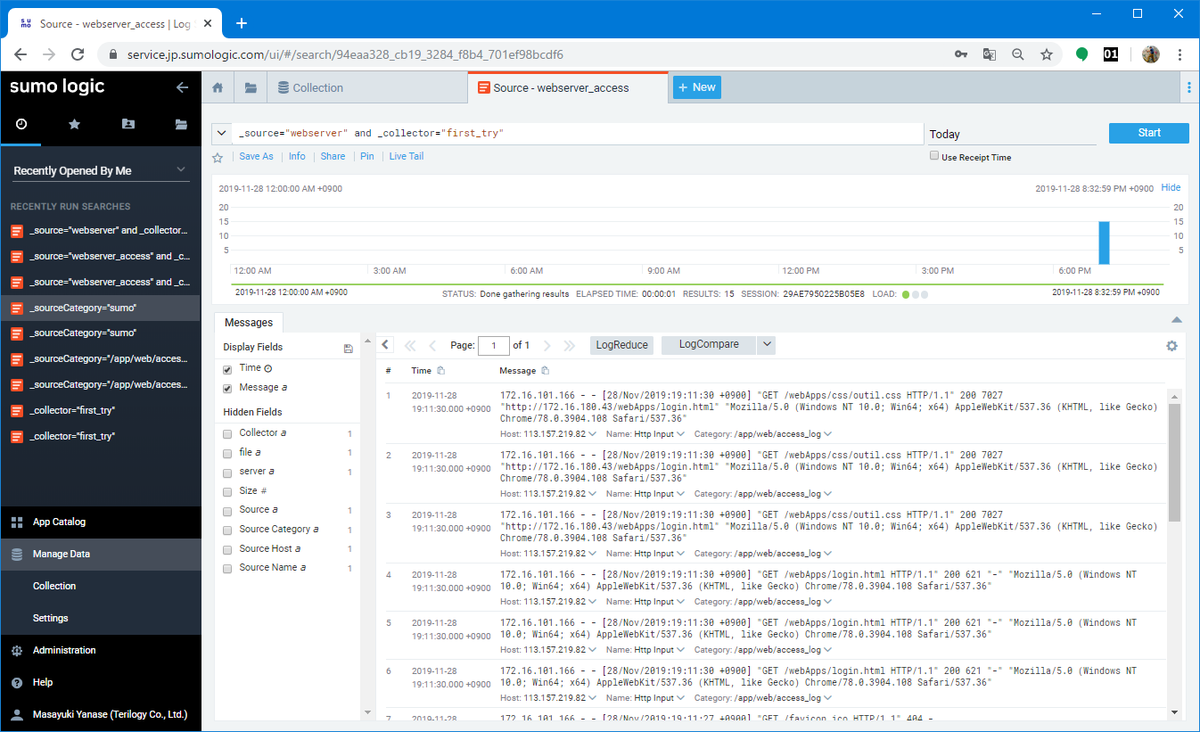
ここをクリックすると first_try のコレクターで、"Source" の "Name" が webserver のログを対象に解析画面が表示されます。
(4) "Source" の "Source Category" で解析する場合
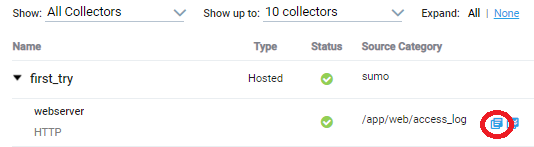
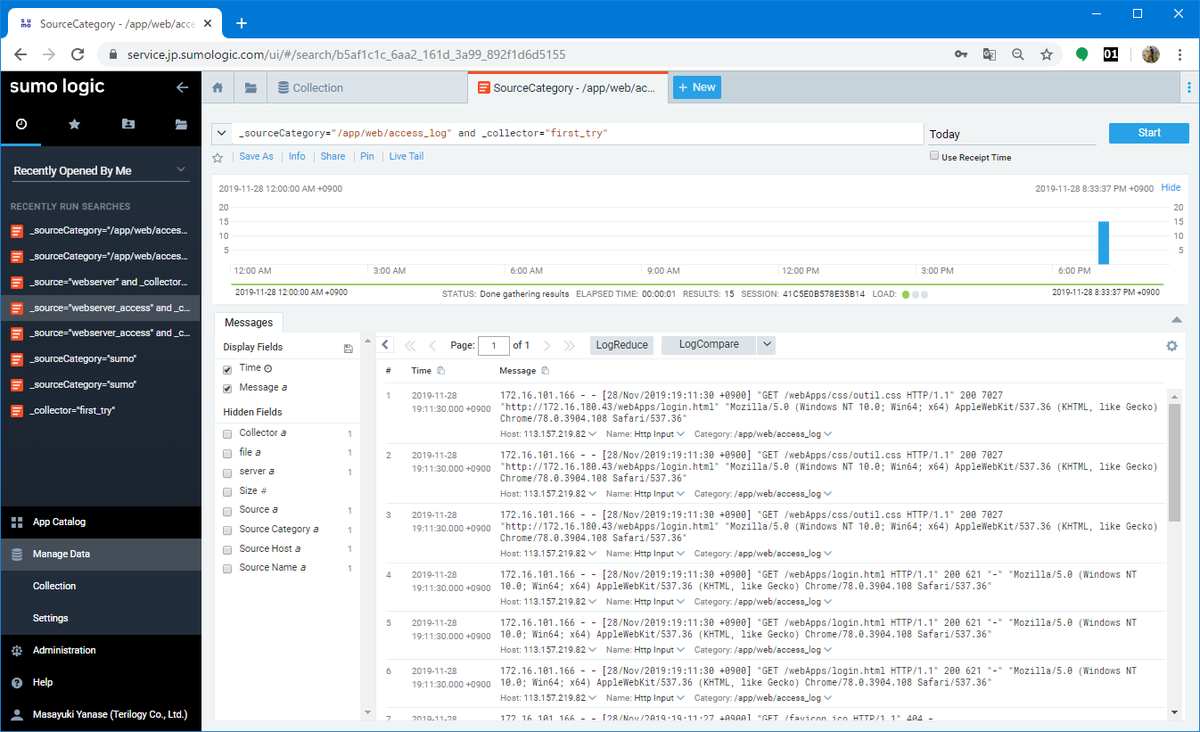
ここをクリックすると first_try のコレクターで、"Source" の "Source Category" が /app/web/access_log のログを対象に解析画面が表示されます。
(5) クエリを使用する場合
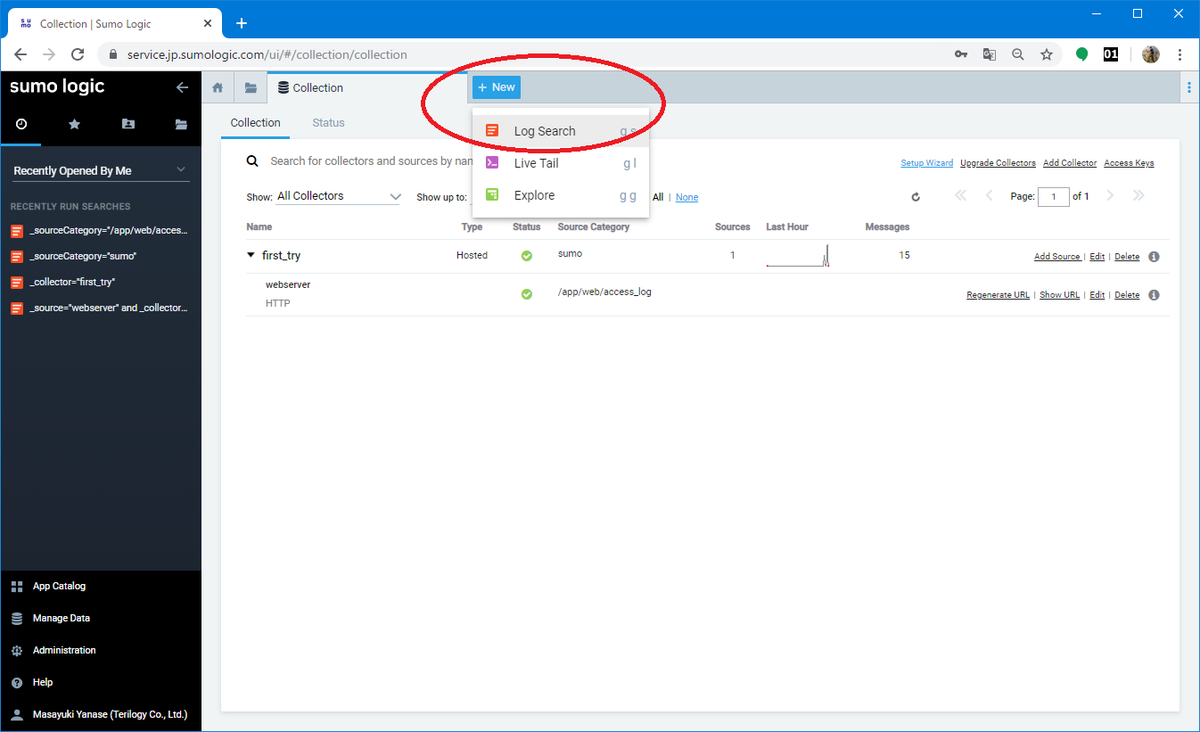
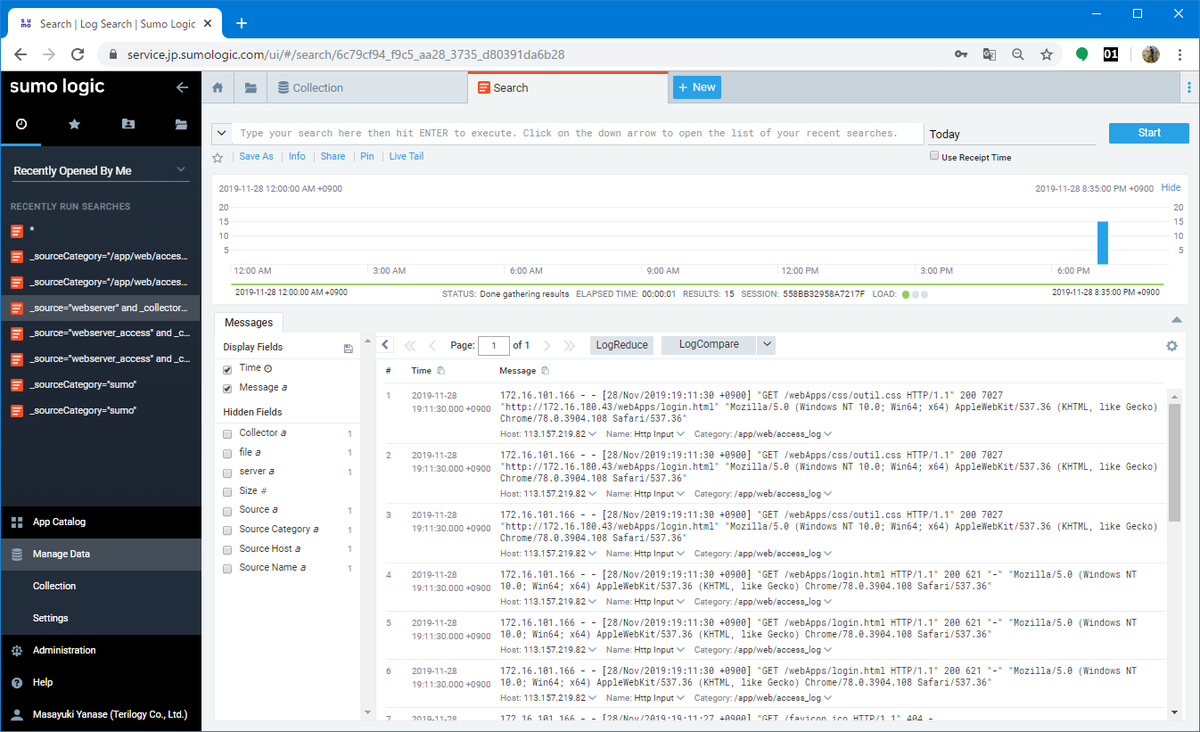
1からクエリを書く場合はこちらで解析画面を表示させてください。
次は簡単な解析です。
では、取り込みも無事に終わったと思うので、(5)で開いたクエリ画面で取り込んだすべてのログを使用して簡単な解析をしてみます。
(つづく)
次の記事:
- カテゴリ:
- Sumo Logic
- 技術情報






